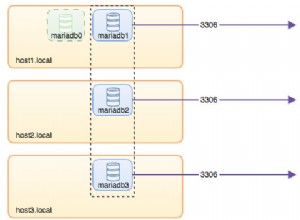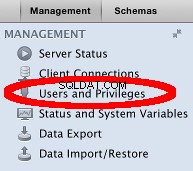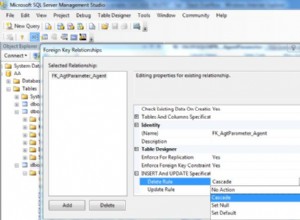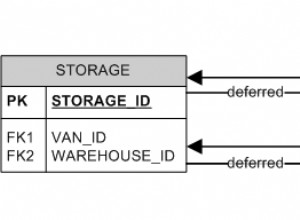PENGANTAR
Dokumen ini menjelaskan langkah-langkah dan informasi tambahan yang diperlukan untuk mengonfigurasi AlwaysOn Availability Groups untuk HA dan DR di MS SQL Server. AlwaysOn Availability Groups adalah solusi HA-DR yang diperkenalkan di SQL Server 2012, dirancang seperti kombinasi Pengiriman Log Transaksi dan Pencerminan Basis Data.
AlwaysOn AG mengimplementasikan HA di tingkat database, meskipun node yang menghosting instance SQL dan berpartisipasi dalam konfigurasi adalah bagian dari Windows Failover Cluster. Kami merujuk ke setiap node sebagai Replika Ketersediaan.
Dalam konfigurasi tipikal, ada Replika Utama dan satu atau lebih Replika Sekunder Hanya-Baca. Sekelompok database yang dikonfigurasi dalam Grup Ketersediaan dapat digagalkan ke replika alternatif bersama-sama.
PERSYARATAN
1.1 Prasyarat
1.1.1 Dua atau lebih Windows 2012 atau server yang lebih tinggi (Edisi Perusahaan) dengan tambalan terbaru
1.1.2 Akun layanan untuk instans SQL Server
1.1.3 Berbagi File di server tepercaya selain server yang berpartisipasi dalam cluster
1.1.4 SQL 2012 atau media instalasi yang lebih tinggi bersama dengan Paket Layanan
1.1.5 Dua alamat IP tambahan selain Alamat IP publik dari server yang berpartisipasi
1.1.6 DBA, Admin Windows AD, Admin Jaringan
RINGKASAN
1.2 Prosedur konfigurasi melibatkan tahapan berikut:
1.2.1 Aktifkan Pengelompokan di semua Node
1.2.2 Validasi Node untuk Clustering
1.2.3 Buat Cluster
1.2.4 Konfigurasi Kuorum
1.2.5 Instal SQL Server di Semua Node
1.2.6 Aktifkan Grup Ketersediaan AlwaysOn di Semua Instans
1.2.7 Membuat Grup Ketersediaan
1.2.8 Tambahkan Pendengar AG
PROSEDUR
1.3 Aktifkan Pengelompokan di Semua Node
1.3.1 Buka Pengelola Server di jendela
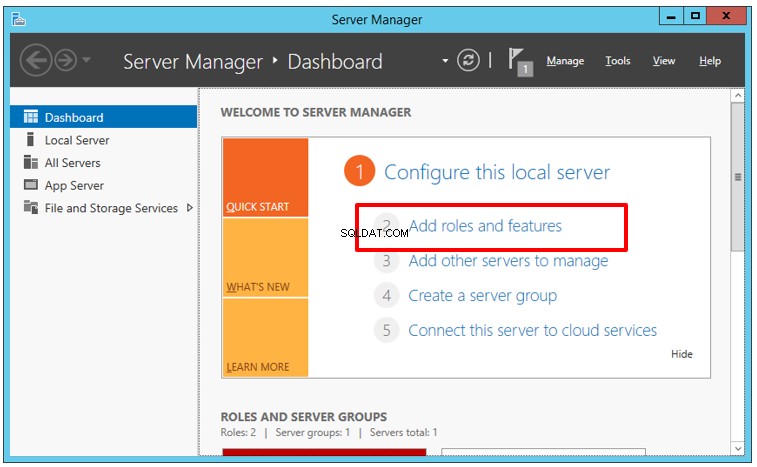
1.3.2 Luncurkan Tambahkan Peran dan Fitur Penyihir
Windows Failover Clustering adalah Fitur Windows. Anda dapat mengaktifkannya melalui wizard.

1.3.3 Terima default hingga Anda mencapai tahap Fitur.
Pada tahap ini, kita perlu memilih server untuk dikonfigurasi. Dalam skenario ini, kita berurusan dengan server lokal (lihat Gambar 4).
Kami telah menyembunyikan nama server untuk alasan keamanan, tetapi Anda akan melihatnya di panel bawah (Gambar 4).
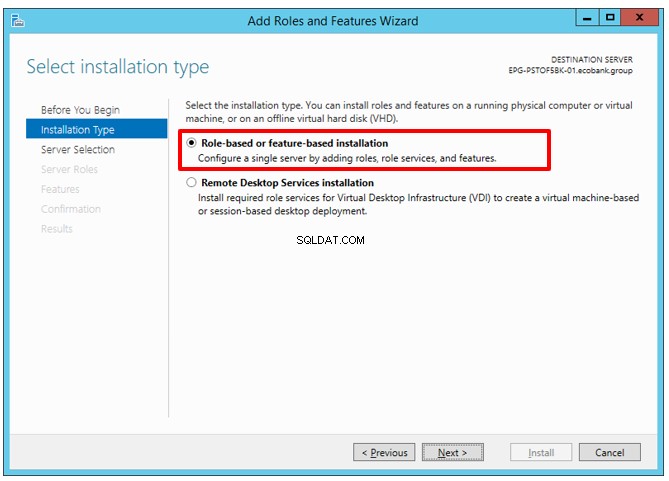

Saat ini, kami tidak berencana untuk mengonfigurasi peran. Jadi, kita klik NEXT dan ikuti sampai kita masuk ke Features (Gambar 6).
Aktifkan kotak centang untuk Failover Clustering. Kemudian, klik INSTALL.
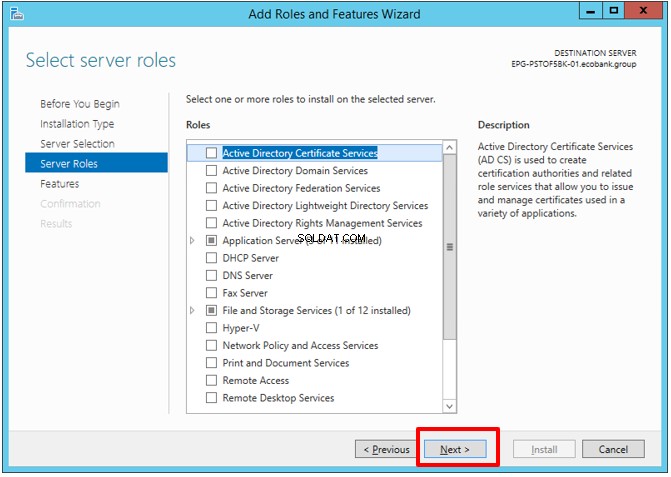
1.3.4 Pilih Failover Clustering di tahap Features
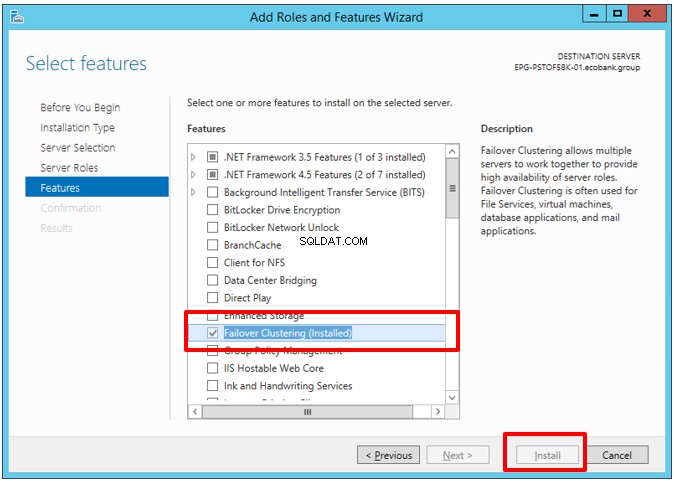
1.3.5 Tutup wizard setelah selesai

1.4 Validasi Server untuk Pengelompokan
Kami telah mengaktifkan pengelompokan dengan mengikuti langkah-langkah di bagian sebelumnya. Kita harus mengulangi langkah-langkah tersebut untuk setiap server yang harus berpartisipasi dalam cluster failover.
Windows saat ini mendukung hingga 64 node dalam kluster failover. Windows 2019 meningkatkan kegunaan sejumlah besar ini dengan menyediakan fitur yang dikenal sebagai Cluster Sets. Memvalidasi server anggota potensial dari sebuah cluster berarti memeriksa apakah semuanya telah dikonfigurasi dengan tepat untuk berpartisipasi dalam cluster.
1.4.1 Buka Failover Cluster Manager
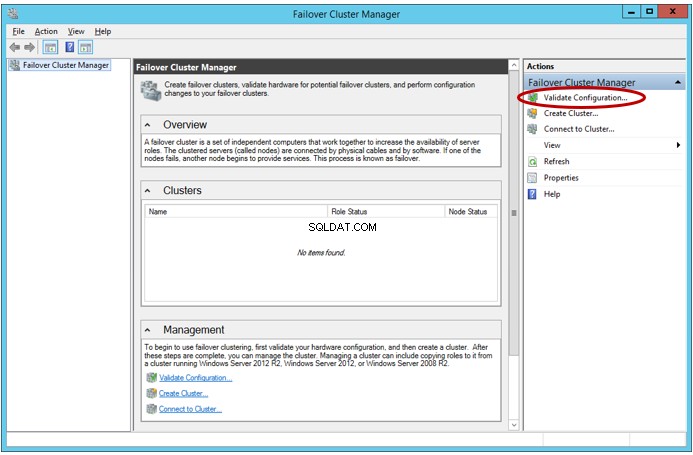
1.4.2 Buka Validasi Konfigurasi Penyihir di sebelah kanan.
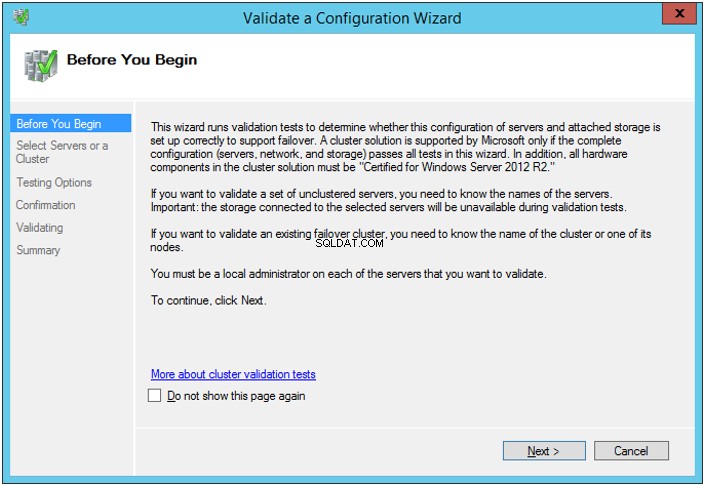
1.4.3 Pada Pilih Server panggung, tentukan semua server yang ditujukan untuk cluster. Sekali lagi, kami menyembunyikan server terpilih.
Kami dapat menambahkan semua server yang berpartisipasi dari layar ini.
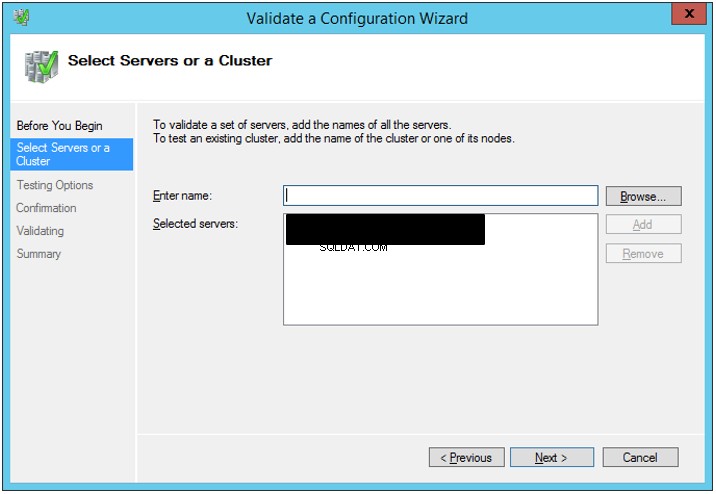
1.4.4 Terima opsi default “Jalankan semua pengujian”.
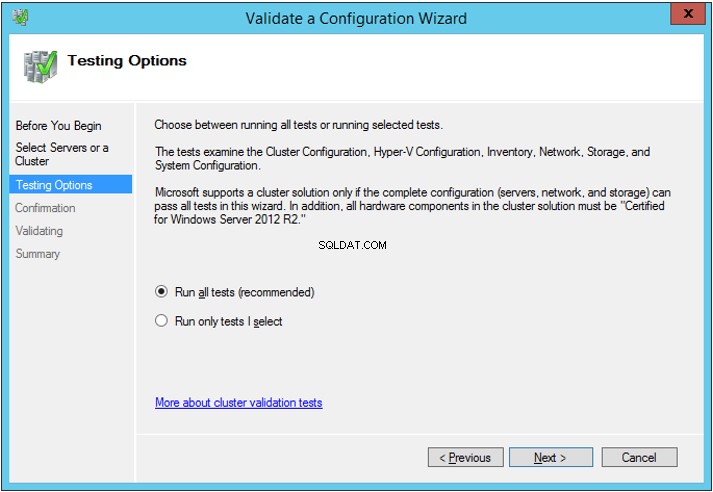
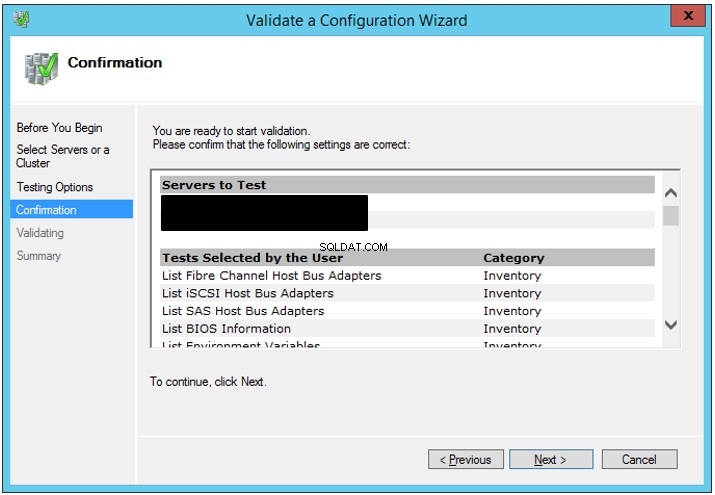
1.4.5 Abaikan peringatan terkait disk. Anda tidak memerlukan disk bersama untuk konfigurasi AlwaysOn.
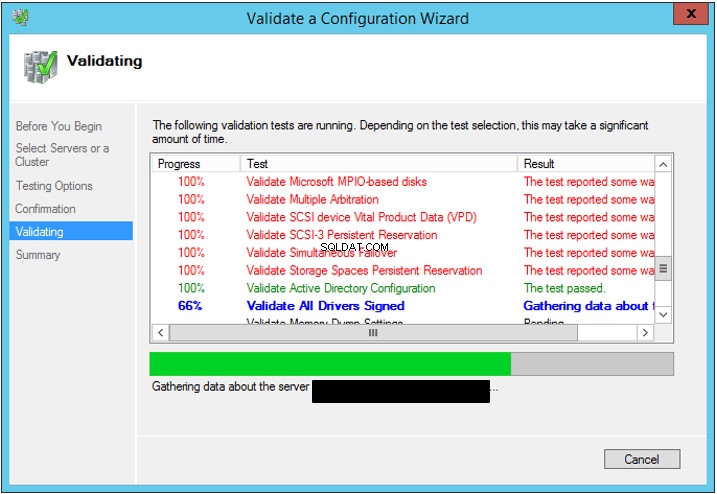
1.4.6 Selesaikan Wizard
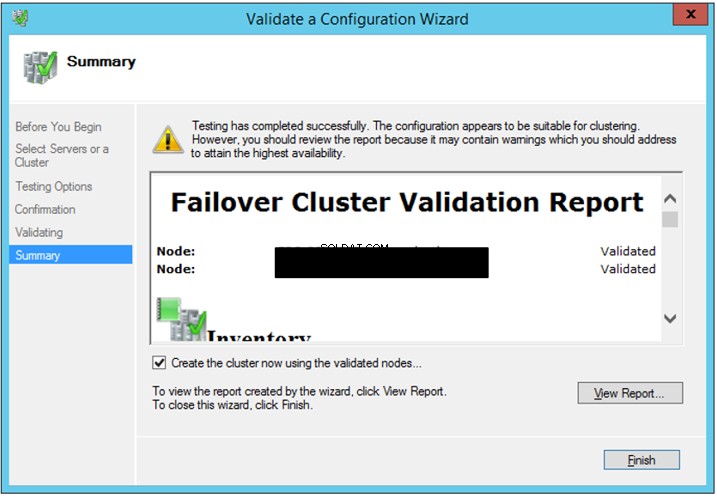
Pada titik ini, Anda dapat meninjau Laporan Validasi. Jika ada masalah, Anda dapat memperbaikinya sebelum melanjutkan. Beberapa peringatan dapat diabaikan, tetapi pastikan untuk memeriksa artinya.
1.5 Membuat Cluster
1.5.1 Pada Failover Cluster Manager, luncurkan Buat Cluster Penyihir.
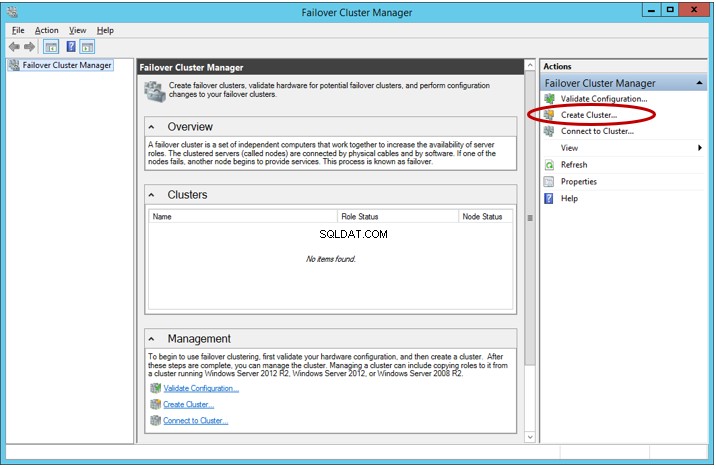
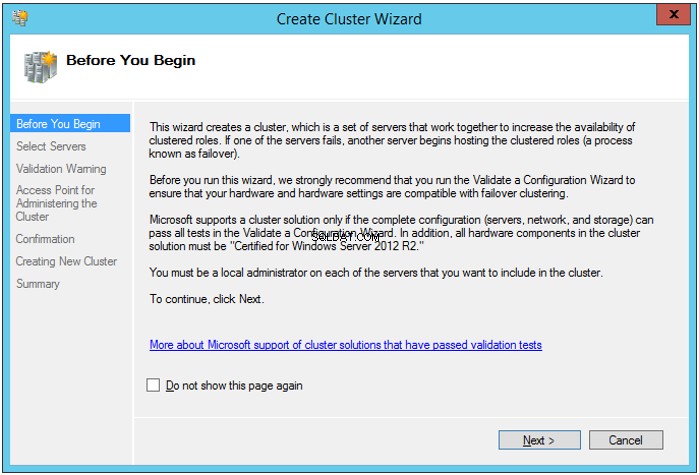
1.5.2 Tambahkan semua server yang dimaksudkan untuk pengelompokan.
Layar ini seperti Validasi Konfigurasi Layar . Kami juga dapat menambahkan semua node yang diperlukan sekaligus.
Untuk menambahkan server, klik Jelajahi tombol.
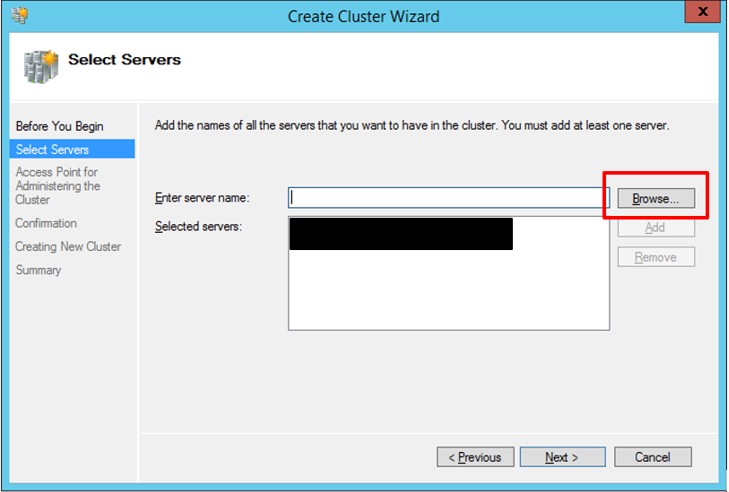
1.5.3 Berikan nama Cluster yang diinginkan dan Alamat IP terkait
Nama ini berfungsi untuk membuat Objek Nama Komputer pada domain. Dengan demikian, Anda memerlukan izin untuk membuat objek komputer untuk akun yang melakukan penginstalan. Perhatikan juga bahwa semua Alamat IP yang digunakan untuk semua anggota cluster harus berada dalam subnet yang sama, kecuali jika Anda membuat cluster multi-situs.
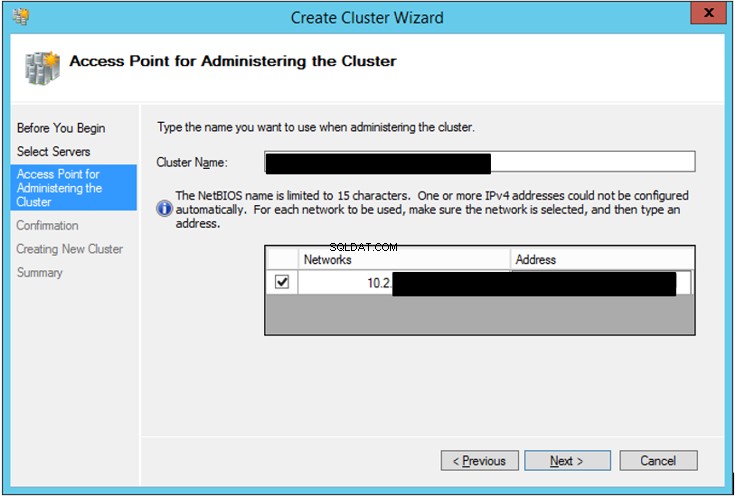
Saat membuat Failover Cluster untuk AlwaysOn Availability Groups, kita tidak perlu menambahkan disk ke cluster. Jadi, biarkan opsi tidak dicentang (Lihat Gambar 19).
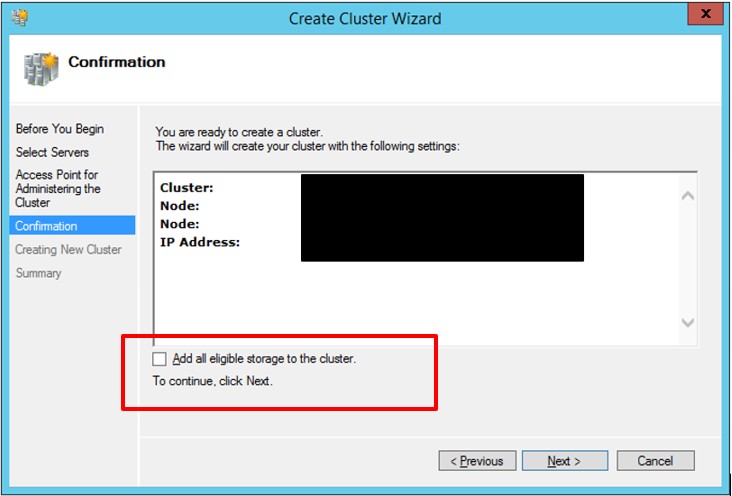
1.5.4 Selesaikan Buat Cluster Penyihir
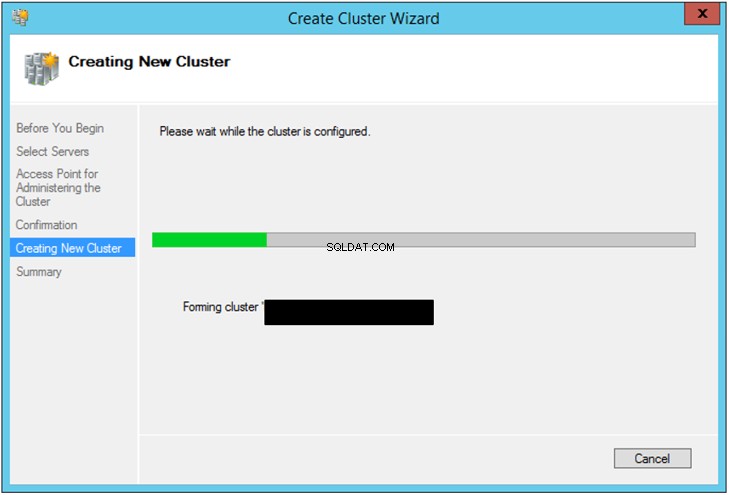
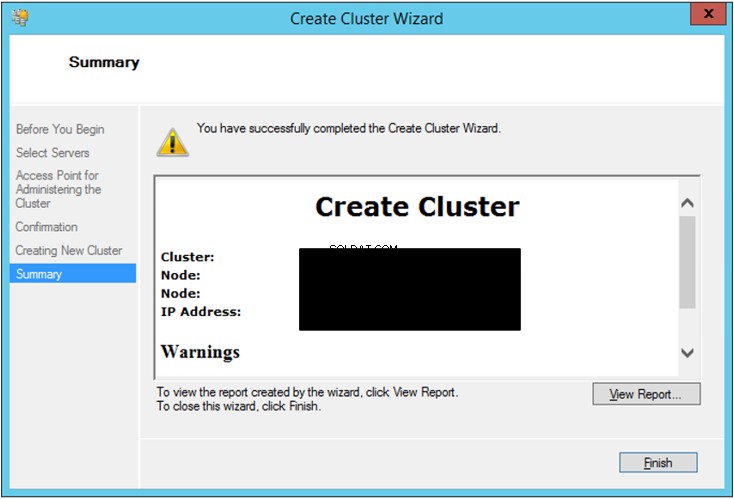
1.6 Konfigurasi Kuorum
Kuorum menentukan jumlah anggota cluster yang harus online untuk menyatakan cluster yang tersedia. Microsoft mengizinkan berbagai opsi kuorum. Beberapa dari mereka membiarkan disk atau berbagi file menjadi anggota cluster.
Biasanya, jumlah anggota harus ganjil. Namun, beberapa konfigurasi memungkinkan kita untuk menggunakan nomor genap dan menghapus hak suara dari satu node. Saksi adalah objek non-server yang dapat Anda gunakan untuk membuat jumlah pemilih ganjil. File Share Witness mendapatkan preferensi dalam konfigurasi AlwaysOn karena tidak ada disk bersama dalam konfigurasi AlwaysOn.
1.6.1 Membuat share pada server yang handal yang tidak berpartisipasi dalam cluster. Kemudian, berikan izin penuh ke Objek Nama Komputer dengan nama yang sama dengan cluster Anda (langkah 4.3.3).
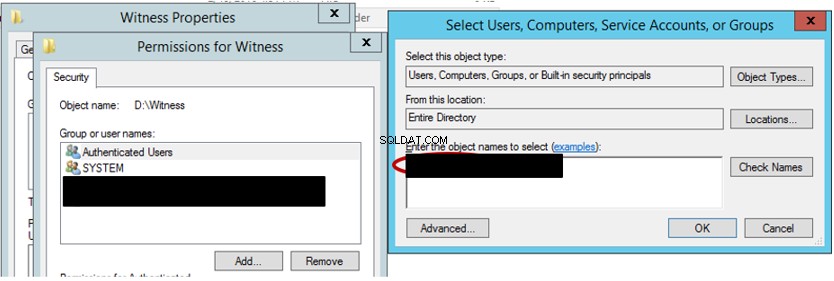
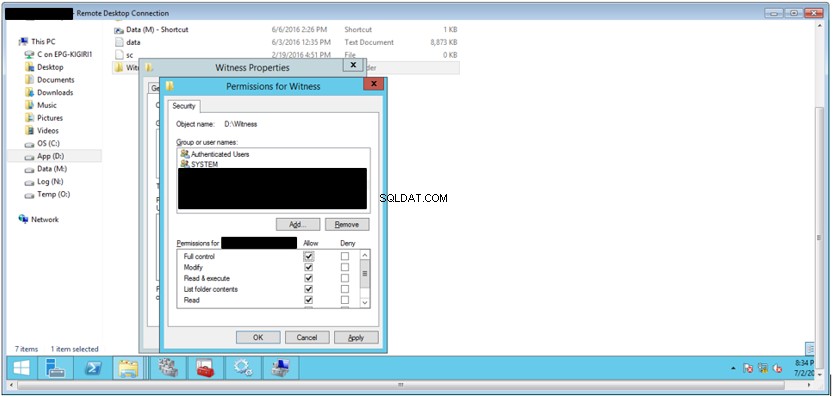
1.6.2 Klik kanan kluster yang baru saja Anda buat, dan pilih Tindakan Lainnya> Konfigurasikan Pengaturan Kuorum Kluster.
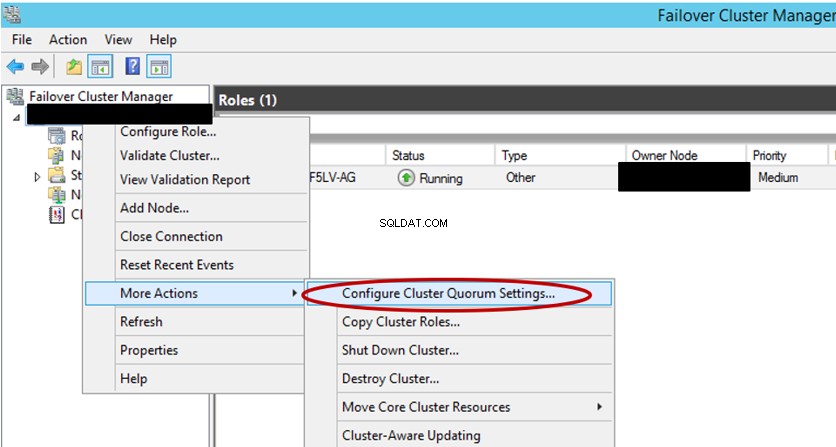
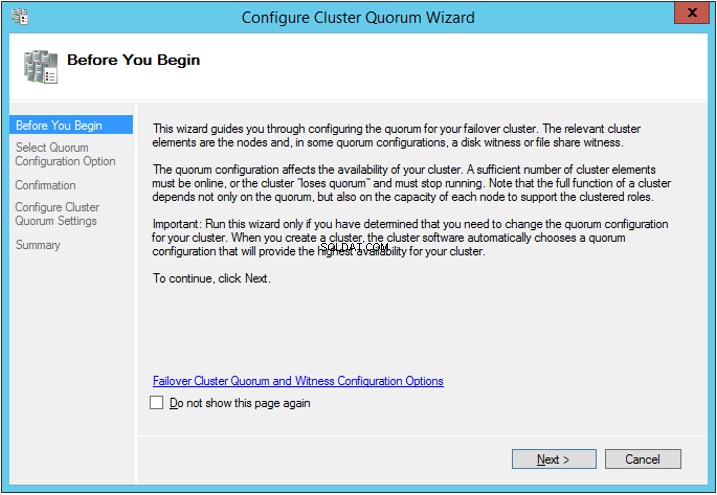
1.6.3 Pilih opsi untuk mengonfigurasi Saksi Kuorum

1.6.4 Pilih opsi untuk mengonfigurasi File Share Witness
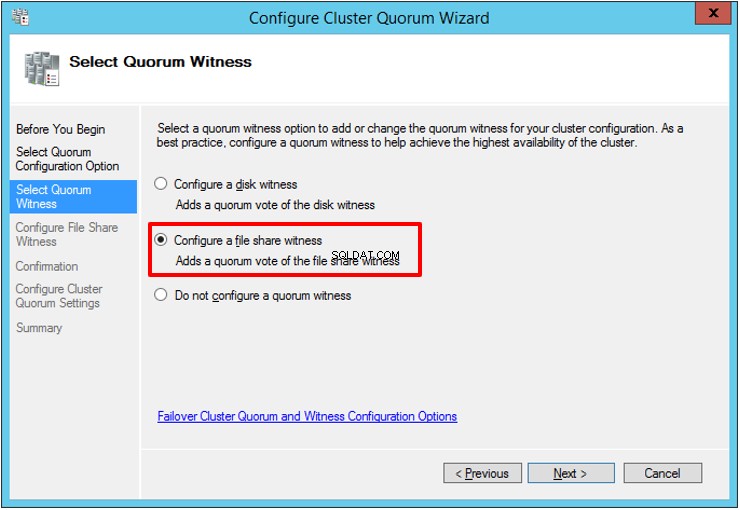
1.6.5 Pilih Berbagi File (lihat 4.4.1):
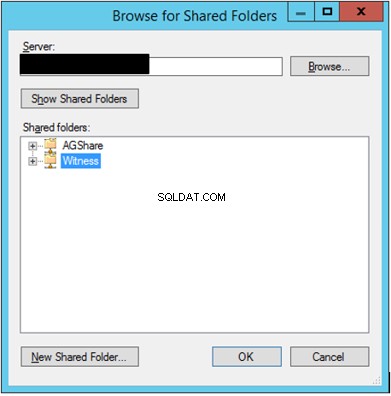

1.6.6 Selesaikan konfigurasi Witness
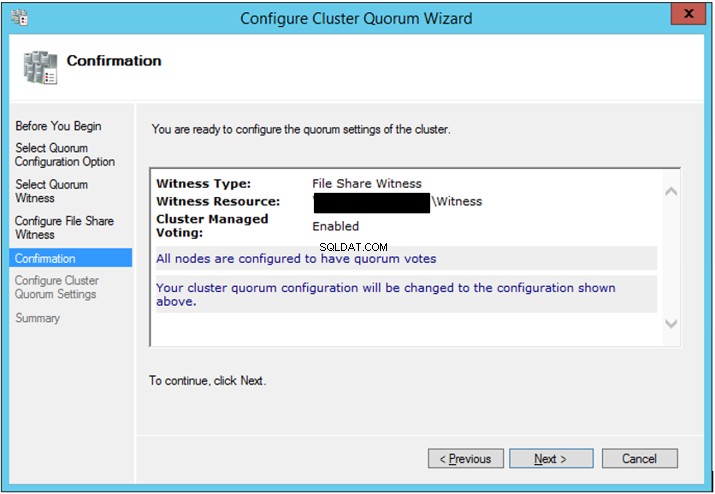
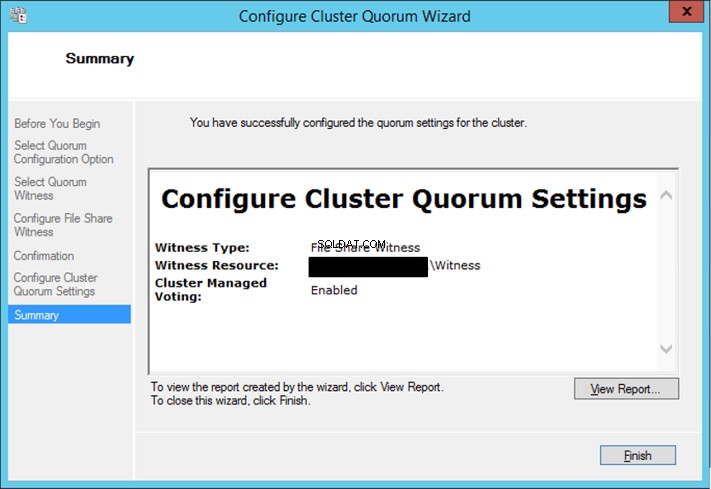
1.7 Instal SQL Server
Instal satu contoh SQL Server di semua server yang berpartisipasi dalam cluster. Konfigurasi ini dapat diselesaikan dengan sukses, meskipun konfigurasi SQL Server sebelumnya dilakukan sebelum membuat cluster.
Perhatikan bahwa instance SQL Server bukan berkerumun dalam konfigurasi AlwaysOn. Anda mengonfigurasi dan mengelola HA di tingkat database untuk grup database. Lihat dokumentasi yang relevan untuk menginstal SQL Server.
1.8 Aktifkan Grup Ketersediaan AlwaysOn
1.8.1 Buka Manajer Konfigurasi SQL Server di setiap node
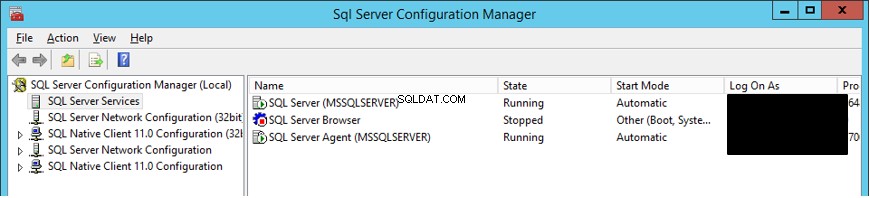
1.8.2 Klik kanan layanan SQL Server. Buka tab AlwaysOn High Availability.
1.8.3 Pilih Aktifkan Grup Ketersediaan AlwaysOn kotak centang
Perhatikan bahwa pada tahap itu, Anda sudah mendapatkan identifikasi cluster yang dikonfigurasi sebelumnya. Dengan cara ini, Anda memperkuat urutan langkah-langkahnya. Anda harus mengaktifkan pengelompokan pada setiap node cluster sebelum mengaktifkan AlwaysOn pada setiap instance SQL Server.

1.8.4 Mulai ulang Layanan SQL Server
1.9 Buat Grup Ketersediaan Baru
1.9.1 Buka SQL Server Management Studio
1.9.2 Klik Kanan AlwaysOn High Availability> Availability Groups dan pilih Wizard Grup Ketersediaan Baru .
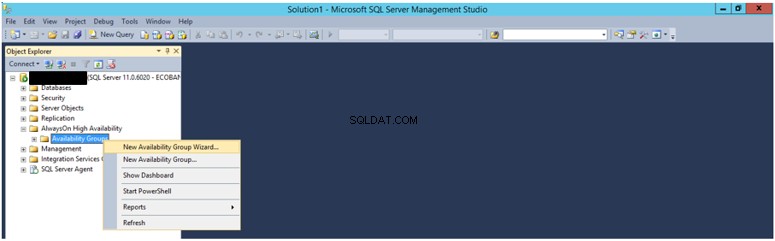
1.9.3 Ikuti Wizard
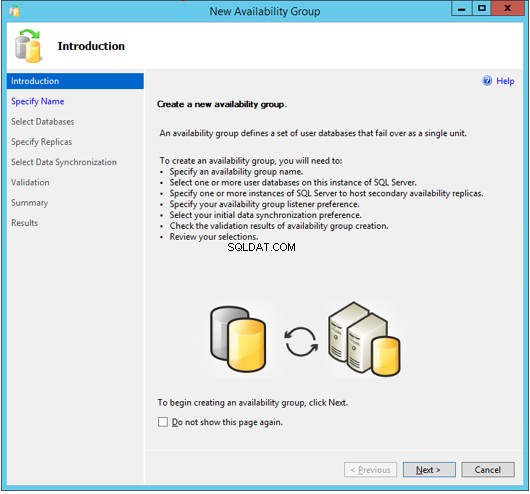
1.9.4 Tentukan nama Grup Ketersediaan. Nama ini akan digunakan untuk membuat peran cluster.
Nama Grup Ketersediaan juga merupakan Objek Nama Virtual dengan entri di Microsoft Active Directory. Jadi, sebelum ini berfungsi, Objek Nama Komputer digunakan sebagai Nama Cluster harus memiliki izin untuk (1) Membuat Objek Komputer dan (2) Baca Semua Properti di Direktori Aktif .
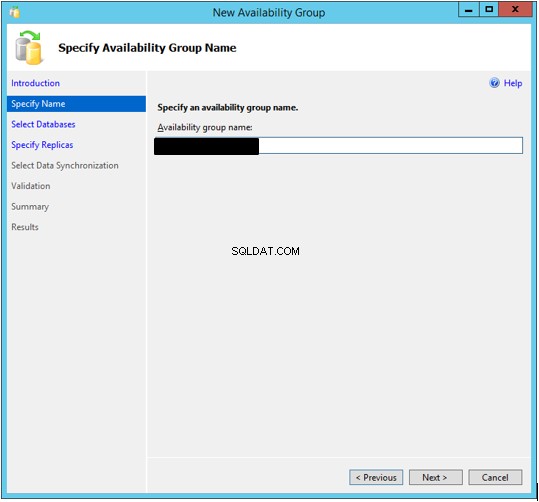
1.9.5 Pilih database yang diinginkan untuk menjadi bagian dari Grup Ketersediaan ini. Mungkin ada beberapa Grup Ketersediaan dalam satu set instans. Basis data yang terlibat harus dikonfigurasi dengan Model Pemulihan Penuh , dan Anda harus mengambil cadangan. Wizard akan memeriksa prasyarat ini.
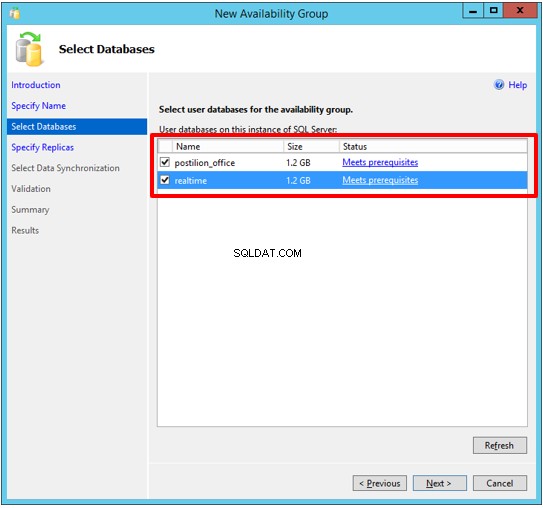
1.9.6 Pilih instance yang akan bertindak sebagai Replika Sekunder
Tentukan apakah Anda memerlukan replikasi sinkron atau asinkron dan failover otomatis atau manual saja. Detail dari implikasi pilihan ini ada dalam dokumentasi Microsoft yang ditentukan di akhir dokumen ini.
Biasanya, Mode Synchronous-Commit dengan Automatic Failover adalah untuk ketahanan lokal, dan Mode Asynchronous-Commit adalah untuk menggunakan AlwaysOn sebagai solusi DR karena masalah latensi.
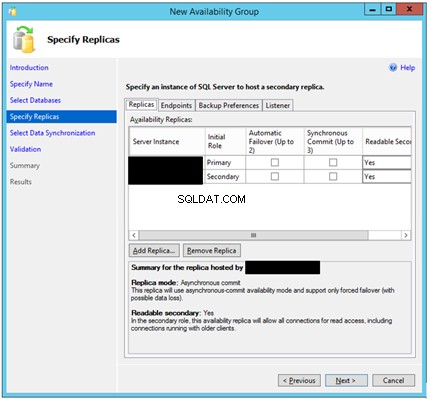
1.9.7 Buat Berbagi File untuk cadangan awal
Berbagi file ini digunakan untuk menginisialisasi replikasi. Akun layanan SQL Server harus memiliki izin penuh untuk berbagi file ini. Sudah pasti bahwa instance SQL Server yang berpartisipasi dalam konfigurasi ini menggunakan akun domain yang sama dengan akun layanan SQL Server.
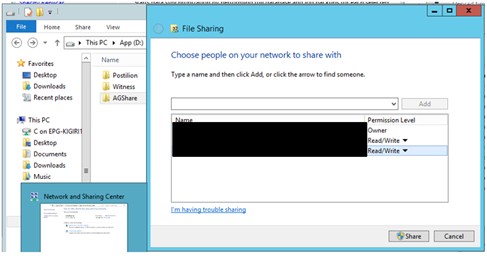
1.9.8 Pilih bagian yang dibuat pada langkah 4.7.9 sebagai lokasi pencadangan basis data awal.
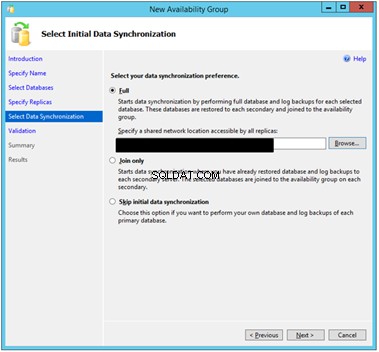
1.9.9 Meninjau kembali tahap validasi. Perhatikan bahwa pendengar belum dibuat. Anda dapat melakukannya nanti.
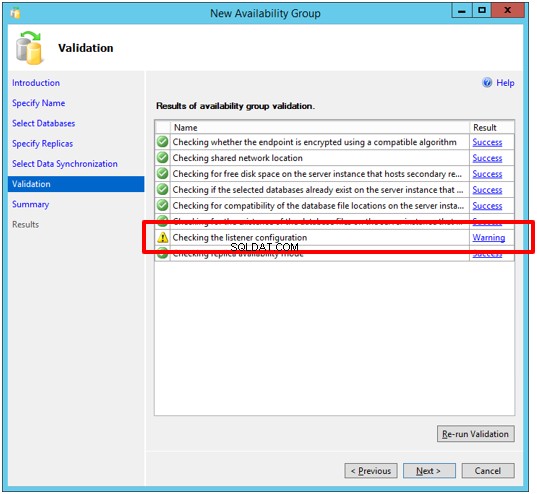
1.9.10 Tinjau ringkasan opsi dan selesaikan konfigurasi
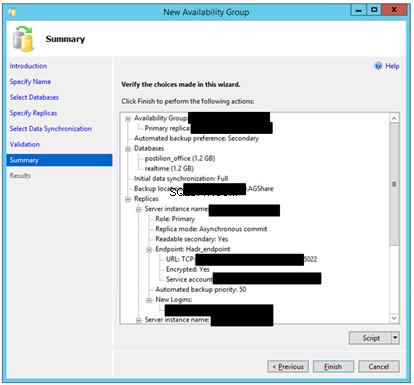
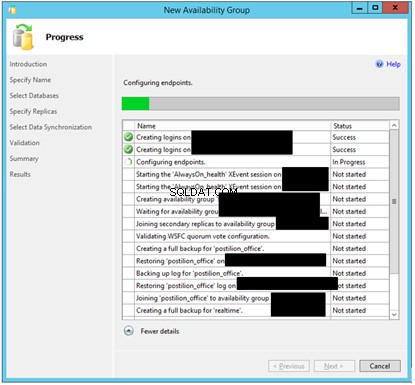
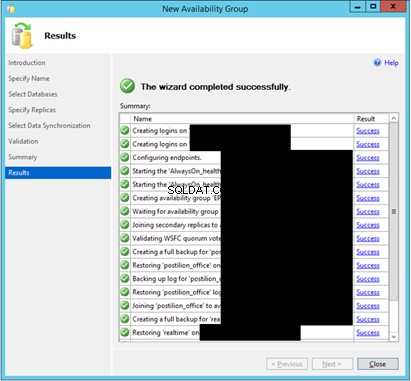
1.10 Tambahkan Pendengar AG
Availability Group Listener memungkinkan aplikasi terhubung ke primer, tidak peduli node mana yang saat ini memainkan peran ini. Ini membantu membuat failover transparan untuk aplikasi.
1.10.1 Klik Kanan AlwayOn High Availability> Availability Group Listener dan pilih Tambahkan Pendengar .
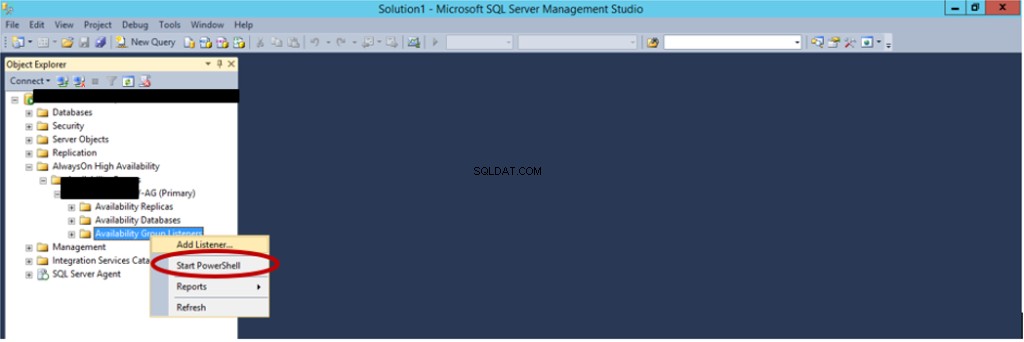
Pendengar Grup Ketersediaan juga merupakan Objek Nama Virtual (VNO) yang akan Anda buat di domain. Oleh karena itu, diperlukan Alamat IP yang terkait.
Seperti disebutkan sebelumnya, Objek Nama Cluster (CNO) yang ditentukan saat membuat kluster harus memiliki dua izin di Domain Direktori Aktif agar ini berfungsi:
saya. Buat Objek Komputer
ii. Baca Semua Properti
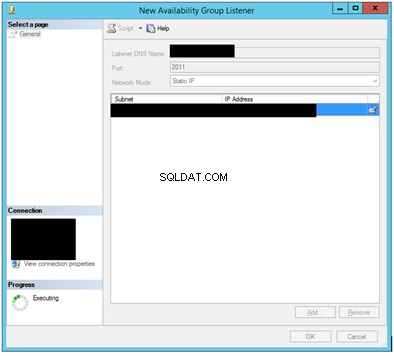
1.10.2 Konfigurasi selesai. Anda dapat melihat dasbor:
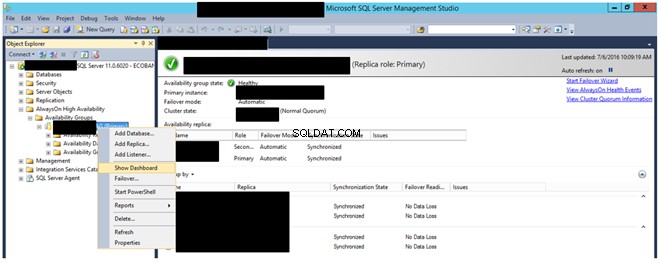
1.11 Masalah yang Dihadapi
Penyimpanan Terkelompok
Selama menjalankan pertama pembuatan cluster, Anda semua disk pada node cluster ditambahkan ke cluster. Ini bukan status yang diinginkan untuk AlwaysOn Availability Groups.
Solusinya adalah menghancurkan cluster diikuti dengan pembersihan, dan membuatnya kembali dengan kotak centang Tambahkan semua Penyimpanan yang Memenuhi Syarat ke cluster dihapus di langkah 4.3.3.
Tidak mungkin membuat ulang cluster sampai membersihkan node dengan Clear-ClusterNode Perintah PowerShell.
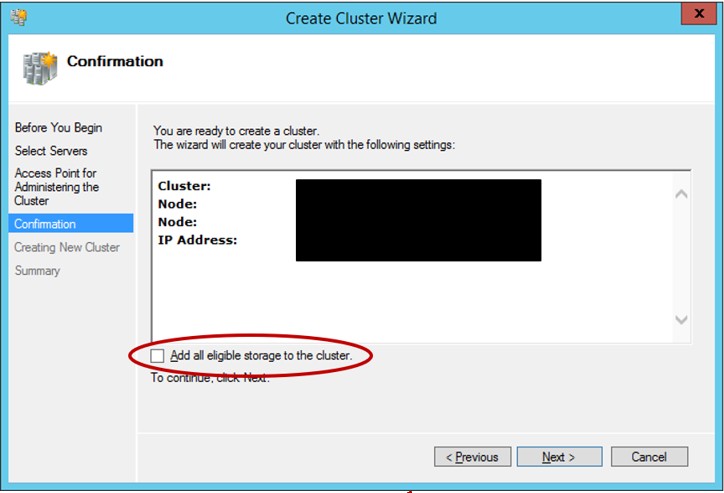
Kegagalan Otomatis
Pengujian Automatic Failover dengan menghentikan SQL Server Service dari SQL Server Configuration Manager tidak berhasil. Perintah PowerShell Get-ClusterLog menghasilkan log cluster -Node
000007f4.00002320::2016/07/07-06:10:59.654 WARN [RCM] Tidak gagal di grup EPG-SERVER-AG, failoverCount 25, failoverThresholdSetting 20, lastFailover 1601/01/01-00:00:00.000
Solusinya adalah mengubah “Kegagalan maksimum” dalam periode yang ditentukan untuk Peran Cluster Grup Ketersediaan ke nilai yang jauh lebih tinggi.
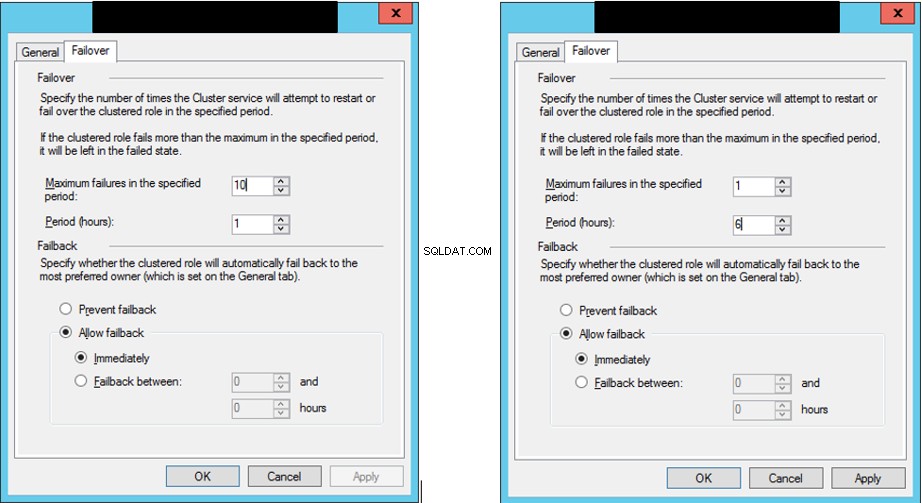
1.12 Referensi
- Grup yang Selalu Tersedia
- Mode Failover dan Failover
- Mode Ketersediaan